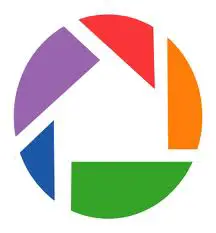Eu gosto de maneiras fáceis de editar, armazenar e produzir imagens digitais.
Como um usuário de nível intermediário do Adobe Photoshop, acabo de descobrir o Picasa, software gratuito da Google que permite que você simplesmente faça o seu catálogo, e realizar algumas melhorias de pós-produção para suas fotos digitais.
Funcionalidades
Como muitos fotógrafos digitais, você pode querer duplicatas (várias versões) de suas fotos digitais, para que você aplicar vários aprimoramentos.
Se você estiver usando o Picasa, então você vai precisar aplicar algum arquivo de nomenclatura diferenciada para assegurar suas fotos são agrupadas: Imagem original, imagem copy, quadro copy2, copy6, imagem22 e assim por diante, o que importa é que você estabeleça um padrão para que você possa identificar suas fotos pelo nome do arquivo.
Atualmente, a duplicação de uma imagem digital no Picasa não produz um nome que preserva o nome do arquivo original.
Solução Alternativa (e Mais Fácil)
Não se desespere. Aqui vai uma solução simples para garantir que o seu CD de imagens JPG seja reproduzido corretamente em um DVD player que seja capaz de reproduzir (como uma apresentação de slides) as imagens JPG armazenadas.
Um pouco de história sobre como o Picasa cria cópias de arquivo JPG em seu computador. Quando você copiar / duplicar um arquivo no Picasa cria o arquivo copiado com o seguinte prefixo – “Cópia de IMAGEnnnn.jpg”.
Desde que existe o seqüenciamento alfabético, isso significa que todos os arquivos com prefixo “Cópia de” são salvas em seu computador o diretório [foto] à frente das imagens JPG original, que todos começam com “IMG” ou “imagem”.
Mas você quer todos os seus arquivos de imagem JPG que começar com “IMG” ou “imagem”, exatamente como eles foram originalmente criados em sua câmera digital.
Renomear um simples e consistente destes arquivos JPG e você começará a seqüência de reprodução desejada.
Renomeie esses arquivos de modo que o prefixo do nome do arquivo original seja preservado “IMG” ou “imagem”. Basta remover o prefixo e um sufixo de seqüência apropriada ascendente numérico para cada um dos arquivos copiados.
Dessa maneira, você vai ter a certeza que o nome da seqüência é o que corresponde à sua seqüência de Slide Show desejada.
Você pode enviar uma solicitação de melhoria para o Picasa corrigir a maneira como administra os nome de arquivos copiados (o Adobe já renomeia de maneira correta!).
Você pode enviar sua solicitação para: Ajuda do Picasa – Formulário de envio. Os pedidos quanto mais cedo chegarem mais cedo serão corrigidos esse inconveniente.